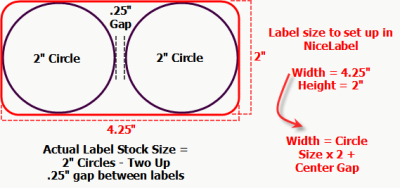Domande Frequenti
Primera LX810e
 FAQ: Come posso stampare la stessa immagine su due etichette circolari affiancate? (LX800-LX810)
FAQ: Come posso stampare la stessa immagine su due etichette circolari affiancate? (LX800-LX810)
Ci sono due importanti fasi di installazione, leggermente diverse da quelle per le etichette rettangolari.
A. Modificare la posizione del sensore
Prima di caricare le etichette, è necessario regolare la posizione del sensore per il rilevamento delle etichette che deve corrispondere al centro dell'etichetta circolare. Questo sensore, viene utilizzato dalla stampante per rilevare l'inizio dell'etichetta.
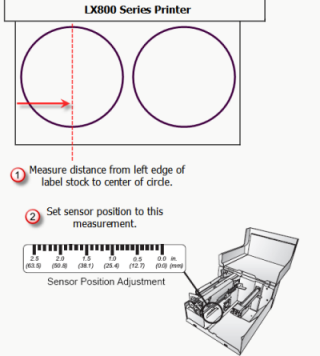
B. Impostazioni dell'etichetta su NiceLabel
1. Sul NiceLabel si deve impostare l'etichetta come se fosse un unica etichetta rettangolare. (Non c'è la possibilità di disegnare etichette circolari). Nel seguente esempio verranno utilizzate etichette di diametro 2"(5cm). Tuttavia, gli stessi concetti si possono applicare a qualsiasi etichetta circolare fino a 5"(10cm) di diametro.
2. Impostare le dimensioni dell'unica etichetta rettangolare sul NiceLabel.
La forma dell'immagine da inserire deve avere già la forma di un cerchio prima di inserirla nel NiceLabel. (Con il programma NiceLabel non è possibile ritagliare un elemento grafico. Si dovrà utilizzare un altro programma di editing d'immagini).
Come prima cosa è consigliabile inserire una sola immagine circolare, ad esempio sulla sinistra, ingrandirla in modo da toccare la parte superiore, inferiore e destra dell'etichetta quindi copiare e incollare l'immagine sulla destra per creare la seconda etichetta. In questo modo si è certi di aver disegnato dei cerchi con le stesse dimensioni. La distanza tra le immagini circolari deve corrispondere alla distanza effettiva sul rotolo delle etichette.
3. Per ingrandire l'immagine circolare, utilizzare solo i quadratini sugli angoli in modo tale da mantenere le proporzioni circolari.
4. Se dopo aver stampato il primo set di etichette, l'allineamento non è corretto, misurare la lunghezza di tutta l'immagine stampata. Se corrisponde all'esatta misura delle etichette è necessario regolare l'allineamento delle etichette modificando con il margine sinistro e/o il TOF nelle preferenze di stampa. Leggere questo articolo per ulteriori informazioni. Non è consigliabile regolare l'allineamento spostando le immagini sul NiceLabel se la lunghezza di tutta l'immagine stampata è corretta.